动手吧 少年!用Steam OS造全新主机
- 2014-1-26 16:56:59
- 类型:原创
- 来源:电脑报
- 报纸编辑:陈扬轶
- 作者:
【电脑报在线】Steam OS,一个颇为神秘的操作系统,从2013年9月出现到今年,它快速走到众多玩家面前。酷炫的界面、专一的功能、简化的操控、针对游戏的优化,激发着游戏玩家动手换系统的欲望。作为一个在部分功能上可以媲美Xbox One和PS4操作系统的第三方主机系统,它的魅力值得我们动手!
Steam OS,一个颇为神秘的操作系统,从2013年9月出现到今年,它快速走到众多玩家面前。酷炫的界面、专一的功能、简化的操控、针对游戏的优化,激发着游戏玩家动手换系统的欲望。作为一个在部分功能上可以媲美Xbox One和PS4操作系统的第三方主机系统,它的魅力值得我们动手!

延伸阅读
Steam OS是由Valve公司开发的一套基于Linux的用于客厅娱乐操作系统。这个系统最大的好处就是完全免费,而且所支持的硬件也都是现在传统PC的硬件产品。它不但用于各大厂商推出的Steam Machine游戏机上,同时也可以让用户自己安装在PC上。Steam OS主要用于游戏娱乐,其配置要求较低,而游戏软件则完全由PC游戏移植而来。相比Windows 版的PC游戏,Steam OS的游戏优化环境以及玩家互动功能更加出色。
目前Steam OS还处于Beta测试阶段,初期只支持NVIDIA显卡,但目前在几次更新后已经可以支持AMD的显卡,驱动完全内置,无需用户单独下载,对PC外设的兼容性也非常好。玩家可以在http://store.steampowered.com/steamos/下载到最新的Steam OS系统版本
别怕!安装它很简单
Steam OS的安装方式很简单,一是可在Windows或其他系统使用虚拟机进行安装,二是可以闪存形式安装在电脑上。需注意的是,安装Steam OS要一个容量至少为500GB的单独硬盘,安装过程中Steam OS会将硬盘原有数据都抹掉,使用虚拟机安装是相对保险的方法。
安装Steam OS和安装Windows区别不大,将它解压在一个FAT32闪存中,然后插上电脑选择闪存启动即可。安装程序自动运行后,会显示一个紫色的蒸汽LOGO,此时会让用户选择安装模式。安装完成并重启,系统界面会出现正常模式和恢复模式两个选择,选择正常模式就可进入Steam OS系统。
阿卡提示:简单,能自行安装Windows的用户都能搞定。但目前的Steam OS还是Beta版,在安装运行过程中可能会出现不稳定的情况(如系统崩溃、安装失败等),Valve推出正式版后就会得到解决。此外,最新系统版本同时支持NVIDIA显卡和AMD显卡。
专一!只为游戏PC而生
其实在Windows上用过Steam软件的用户应该对这个系统不会感到陌生,虽然Steam OS采用的是Linux,但操作起来和Windows上的Steam软件区别不大,本身系统内置的驱动也能很好地兼容PC以及Mac的各种硬件外设,所以用户应该不会有太多使用上的障碍。
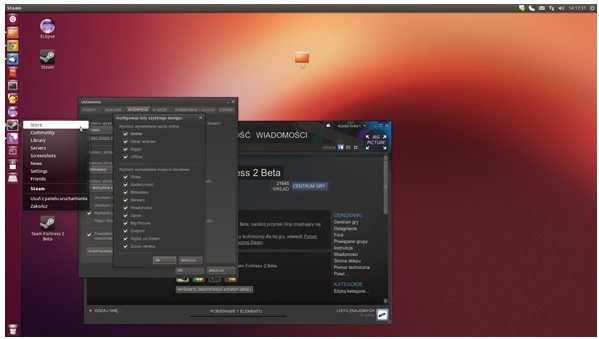
Steam OS的底层界面很像Windows
我们可以将Steam OS分为两个部分,一部分是主界面,另一部分是底层界面。底层界面就像Windows桌面,可进行一些如Windows般的操作(如系统设置、驱动调整、Steam OS细节控制等)。也能像Mac OS一样,将这个系统加以活用,让它直接实现一些日常应用和网络功能,比如上网冲浪等。
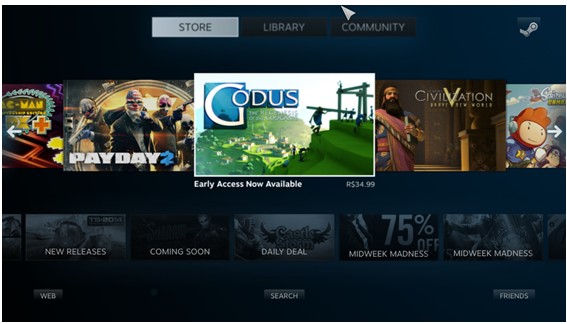
Steam OS主界面中的商店
Steam OS最关键的部分还是在主界面。就个人体验来看,主界面的观感和Windows 8以及Xbox One操作系统有点类似。
主界面有三个选项,分别是商店、游戏库、玩家社区。商店主要是让玩家购买可玩的游戏(分类很细),用户可找喜欢的游戏,购买并下载,同时还能看到每款游戏的演示视频(在线直播)截图以及具体介绍。游戏库则是一个帮助玩家游戏的项目,里面有玩家已购买的游戏,同时还能列出玩家最近玩的游戏,库里的每个游戏都有详细的功能介绍、游戏截图、操控设置以及使用时间等介绍。玩家社区则是Steam OS的亮点,社区中玩家可以和所有好友进行聊天,最有意义的是,用户可以边玩游戏边聊天,只需一个手柄上的功能按键或键盘即可实现,这一点Steam OS比大多数游戏主机和平台都做得出色。

延伸阅读
Steam OS是由Valve公司开发的一套基于Linux的用于客厅娱乐操作系统。这个系统最大的好处就是完全免费,而且所支持的硬件也都是现在传统PC的硬件产品。它不但用于各大厂商推出的Steam Machine游戏机上,同时也可以让用户自己安装在PC上。Steam OS主要用于游戏娱乐,其配置要求较低,而游戏软件则完全由PC游戏移植而来。相比Windows 版的PC游戏,Steam OS的游戏优化环境以及玩家互动功能更加出色。
目前Steam OS还处于Beta测试阶段,初期只支持NVIDIA显卡,但目前在几次更新后已经可以支持AMD的显卡,驱动完全内置,无需用户单独下载,对PC外设的兼容性也非常好。玩家可以在http://store.steampowered.com/steamos/下载到最新的Steam OS系统版本
别怕!安装它很简单
Steam OS的安装方式很简单,一是可在Windows或其他系统使用虚拟机进行安装,二是可以闪存形式安装在电脑上。需注意的是,安装Steam OS要一个容量至少为500GB的单独硬盘,安装过程中Steam OS会将硬盘原有数据都抹掉,使用虚拟机安装是相对保险的方法。
安装Steam OS和安装Windows区别不大,将它解压在一个FAT32闪存中,然后插上电脑选择闪存启动即可。安装程序自动运行后,会显示一个紫色的蒸汽LOGO,此时会让用户选择安装模式。安装完成并重启,系统界面会出现正常模式和恢复模式两个选择,选择正常模式就可进入Steam OS系统。
阿卡提示:简单,能自行安装Windows的用户都能搞定。但目前的Steam OS还是Beta版,在安装运行过程中可能会出现不稳定的情况(如系统崩溃、安装失败等),Valve推出正式版后就会得到解决。此外,最新系统版本同时支持NVIDIA显卡和AMD显卡。
专一!只为游戏PC而生
其实在Windows上用过Steam软件的用户应该对这个系统不会感到陌生,虽然Steam OS采用的是Linux,但操作起来和Windows上的Steam软件区别不大,本身系统内置的驱动也能很好地兼容PC以及Mac的各种硬件外设,所以用户应该不会有太多使用上的障碍。
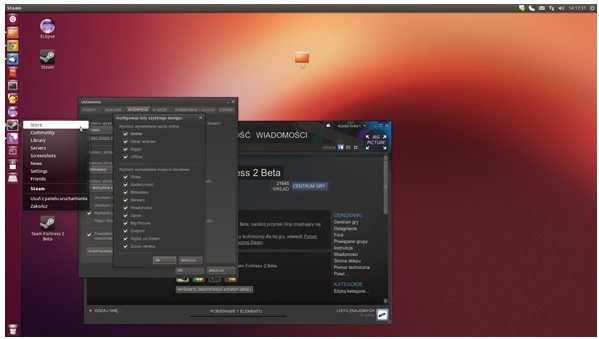
Steam OS的底层界面很像Windows
我们可以将Steam OS分为两个部分,一部分是主界面,另一部分是底层界面。底层界面就像Windows桌面,可进行一些如Windows般的操作(如系统设置、驱动调整、Steam OS细节控制等)。也能像Mac OS一样,将这个系统加以活用,让它直接实现一些日常应用和网络功能,比如上网冲浪等。
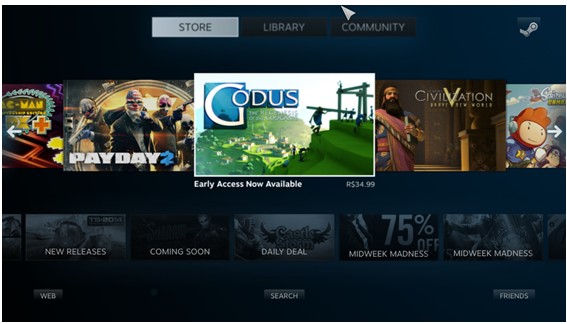
Steam OS主界面中的商店
Steam OS最关键的部分还是在主界面。就个人体验来看,主界面的观感和Windows 8以及Xbox One操作系统有点类似。
主界面有三个选项,分别是商店、游戏库、玩家社区。商店主要是让玩家购买可玩的游戏(分类很细),用户可找喜欢的游戏,购买并下载,同时还能看到每款游戏的演示视频(在线直播)截图以及具体介绍。游戏库则是一个帮助玩家游戏的项目,里面有玩家已购买的游戏,同时还能列出玩家最近玩的游戏,库里的每个游戏都有详细的功能介绍、游戏截图、操控设置以及使用时间等介绍。玩家社区则是Steam OS的亮点,社区中玩家可以和所有好友进行聊天,最有意义的是,用户可以边玩游戏边聊天,只需一个手柄上的功能按键或键盘即可实现,这一点Steam OS比大多数游戏主机和平台都做得出色。
本文出自2014-01-27出版的《电脑报》2014年第04期 E.硬件DIY
(网站编辑:pcw2013)
读者活动
48小时点击排行
编辑推荐
论坛热帖
网站地图 | 版权声明 | 业务合作 | 友情链接 | 关于我们 | 招聘信息
报纸客服电话:4006677866 报纸客服信箱:pcw-advice@vip.sin*.c*m 友情链接与合作:987349267(QQ) 广告与活动:675009(QQ) 网站联系信箱:cpcw@cpcwi.com
Copyright © 2006-2011 电脑报官方网站 版权所有 渝ICP备10009040号
报纸客服电话:4006677866 报纸客服信箱:pcw-advice@vip.sin*.c*m 友情链接与合作:987349267(QQ) 广告与活动:675009(QQ) 网站联系信箱:cpcw@cpcwi.com
Copyright © 2006-2011 电脑报官方网站 版权所有 渝ICP备10009040号





